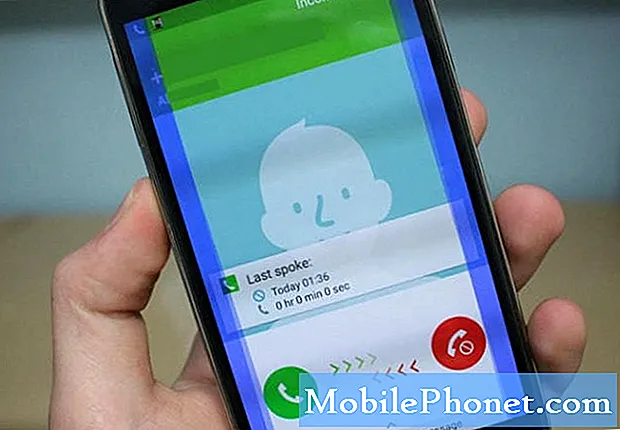Sadržaj
- Galaxy Tab S 8.4 nasumično se isključuje
- Galaxy Tab S 8.4 WiFi prekidač zasivljen
- Slike, videozapisi nestali na Galaxy Tab S 10.5
- Galaxy Tab S 8.4 prikazuje žutu uskličnik
- Galaxy Tab S 10.5 nema dječji način rada
- Galaxy Tab S 8.4 Iskrivljena stražnja maska
- Galaxy Tab S 10.5 ne može otkriti microSD karticu

Rješavanje problema: Općenito, čini se da jedna od aplikacija koju ste instalirali uzrokuje ovaj problem. No, da biste to potvrdili, pokušajte pokrenuti Tab S u sigurnom načinu rada i pažljivo promatrajte kako se ponaša. Ako je problem uzrokovala aplikacija treće strane, uređaj se ne bi smio smrznuti u sigurnom načinu rada, inače je to problem s jednom od unaprijed instaliranih aplikacija ili sa samim firmwareom.
Ako je krivac jedna od preuzetih aplikacija, pronađite je i deinstalirajte ili onemogućite. Međutim, ako je problem u predinstaliranoj aplikaciji ili firmwareu, tada je najbolja opcija da tablet vratite na tvorničke postavke. Razumijem da već imate puno aplikacija u sebi, ali ako je to potrebno za rješavanje problema, onda to vrijedi.
Galaxy Tab S 8.4 nasumično se isključuje
Problem: Bok Harold. Imam problem s mojim novim Galaxy Tabom S 8.4 ″. Tablet je star jedva mjesec dana i tek se jučer počeo gasiti. Sve su pojave slučajne da ne mogu pronaći nijedan obrazac ili ono što ga je moglo pokrenuti. Stvarno sam zapetljan jer je uređaj prilično nov i još nisam instalirao puno aplikacija na njega. Danas se ujutro već isključio 3 puta. Jučer su se isključenja dogodila više od 5 puta. Nisam siguran što učiniti kako bih to popravio. Možete li mi pomoći? - Asi
Rješavanje problema: Ovaj se problem može svesti na samo jednu kvar aplikacije. Prije nego što ga možete riješiti, morate provjeriti je li problem nezavisna aplikacija ili jedna od unaprijed instaliranih aplikacija. Da biste to učinili, pokrenite tablet u sigurnom načinu i promatrajte hoće li se i dalje nasumično isključiti.
U sigurnom su načinu sve aplikacije i usluge treće strane privremeno onemogućene. Dakle, možete jednostavno izolirati problem. Ako se tablet i dalje isključi, krivac je ili jedna od unaprijed instaliranih aplikacija ili sam firmware kvari. Međutim, ako se problem neće pojaviti, jednostavno trebate pronaći aplikaciju koja ga je uzrokovala i deinstalirati ili onemogućiti. Naravno, trebalo bi vam vremena da pronađete aplikaciju ako niste bili dovoljno pažljivi u vezi s aplikacijom koju ste koristili kad se problem pojavio. Ali predlažem da započnete s onemogućavanjem aplikacija koje ste instalirali kad se problem prvi put pokrenuo.
U slučaju da je problem u firmwareu ili njegovim zadanim aplikacijama i uslugama, napravite sigurnosnu kopiju podataka i izvršite vraćanje na tvorničke postavke putem postavki.
Galaxy Tab S 8.4 WiFi prekidač zasivljen
Problem: Imam Samsung Galaxy Tab S, onaj manji i iz nekog se razloga WiFi prekidač ne može uključiti jer je zasivljen. Primijetio sam to baš danas kad ne mogu pregledavati web. Otkako sam u listopadu dobio ovaj tablet, WiFi mu je uvijek bio uključen i ne mogu se sjetiti niti jednog slučaja da je isključen, tako da stvarno ne mogu potvrditi je li taj problem počeo tek danas ili se događa već tjednima ili mjesecima . Već sam puno puta pokrenuo tablet, ali prekidač je ostao siv i bio je isključen. Mogao bi živjeti s ovim problemom ako je WiFi ostao uključen, ali nije. Dakle, stvarno mi treba vaša pomoć da to popravim. - Mila
Riješenje: Uzrok ovog problema je ili hardverska ili manja greška u firmveru. Ali naravno, uvijek postoji mogućnost da neka aplikacija zamrzne modem ili firmware djeluje ludo. Ako želite znati malo dublje što je krivac, pokušajte ući u siguran način. Ako je WiFi prekidač i dalje zasivljen, to je kvar firmware-a, inače je uzrok jedna od preuzetih aplikacija.
Bez obzira na uzrok, postoji jedan učinkovit postupak koji možete slijediti kako biste to riješili. Slijedite korake u nastavku za brisanje particije predmemorije:
- Provjerite je li tablet potpuno isključen.
- Pritisnite i držite tipku za pojačavanje i tipku Home zajedno.
- Sada pritisnite i držite gumb za uključivanje i nastavite držati sve tri tipke dok se u gornjem lijevom kutu ne pojavi Recovery Booting.
- Možete pustiti sve tipke sada.
- Pomoću gumba za smanjivanje glasnoće označite ‘wipe cache partition’ i pritisnite gumb za uključivanje / isključivanje da biste je odabrali.
- Nakon završetka brisanja odaberite "ponovno pokreni sustav sada" i pritisnite gumb napajanja da biste ponovno pokrenuli tablet.
Slike, videozapisi nestali na Galaxy Tab S 10.5
Problem: Pozdrav, nadam se da mi možete pomoći oko mog problema. Posjedujem Galaxy Tab S (model od 10,5 inča). Prilično je nov pa još uvijek učim sve što mogu, a da ne spominjem da je to moj prvi Android uređaj. Stara sam i nisam pametna, pa bi mi zaista trebala vaša pomoć u ovome. Na ovom sam tabletu spremio puno slika i videozapisa, a mnogi su jednostavno nestali. Bez problema mogu pristupiti spremištu uređaja, kao i svojoj microSD kartici od 64 GB i otvorio sam sve moguće mape, ali one nisu tamo.
Već sam nekoga trebao pogledati, ali ni on nije znao gdje pronaći moje izgubljene slike i video isječke. Rekao je da sam ih možda izbrisao, ali nisam ... Siguran sam da ih nisam izbrisao.
Prije otprilike tri dana mogao sam ih pregledati, ali primijetio sam malu ikonu na lijevoj strani slika koja je nestala. Ne mogu se sjetiti kako je ikona izgledala, ali bila je s lijeve strane. Ako imate bilo kakvu ideju kako ih pronaći, javite mi. Hvala. - Janice
Riješenje: Možda ih ne možete pronaći zato što su skriveni ili su označeni kao "privatni". I ja sam razmišljao da ste ih možda izbrisali sve dok niste rekli da ste primijetili ikonu na lijevoj strani slika koja je nestala. Siguran sam 90% da su te slike ili videozapisi skriveni. Ne pitajte me kako su bili skriveni ili tko ih je sakrio, jer iskreno ne znam. Ali pod pretpostavkom da su samo skriveni i da nisu izbrisani, možete ih pronaći uključivanjem privatnog načina.
Galaxy Tab S ima “Privatni način rada” koji vlasniku omogućuje skrivanje slika, videozapisa ili bilo koje datoteke. Omogućite to i pronaći ćete sve skrivene datoteke koje su označene kao privatne.
- Na početnom zaslonu dodirnite ikonu Aplikacije.
- Dodirnite Postavke i dodirnite karticu Uređaj.
- U odjeljku Personalizacija pronađite Privatni način i dodirnite gumb da biste ga omogućili.
- Za nastavak će se od vas zatražiti lozinka ili PIN.
- Nakon potvrde, privatni način rada bit će omogućen, a svoje slike i videozapise sada možete pronaći u galeriji.
Opet, ne znam kako su skriveni bez vašeg znanja, ali ako netko drugi koristi vaš tablet, onda je to sigurno učinio.
Galaxy Tab S 8.4 prikazuje žutu uskličnik
Pitanje: Bok droidu. Sinoć je moj Galaxy Tab S 8.4 radio sasvim dobro i čak sam s njim igrao Real Racing 3. Možda sam zaspao dok sam se igrao, a kad sam se jutros probudio, moj je tablet već na podu. Možda je pao dok sam spavao. Provjerio sam ima li pukotina, ali nema ni ogrebotine ... naš pod ima tepih. Kad sam ga uključio, zaslon je prikazivao žuti trokut s uskličnikom u središtu. Što to znači?
Kad sam počeo igrati Real Racing 3, baterija je bila potpuno napunjena, pa zapravo nisam siguran je li to samo problem s baterijom ili nešto drugo. Žuti uskličnik neće nestati čak i ako tablet priključim na punjenje, tako da sam ovdje na kraju svoje pameti. Pomozite mi kako riješiti ovaj problem. - Katie
Povezani problem: Upravo se dogodilo danas, zaslon mog Galaxy Taba S ima uskličnik unutar žutog trokuta. To će se pojaviti kada tablet priključim u zidnu utičnicu. Ako je priključen na računalo, uskličnik se neće pojaviti. Koji je problem s mojim uređajem? Nadam se da mi možete pomoći da to popravim.
Riješenje: Žuti trokut s uskličnikom zapravo preklapa ikonu prazne baterije. To znači da je baterija potpuno ispražnjena. Ne postoji drugi način da se to popravi, osim da se tablet priključi na punjenje. Razumijem da ste već pokušali priključiti punjač, ali ikona se i dalje pojavila. Pa, za ispražnjenu bateriju trebat će nekoliko minuta da se zapravo prikaže normalna ikona punjenja. Ostavite telefon da se puni 30 minuta i vratite se da ga uključite. To će riješiti problem.
Galaxy Tab S 10.5 nema dječji način rada
Problem: Bok. Moj Galaxy Tab S 10.5 star je oko 3 mjeseca. Iako nemam problema s tim, jedna stvar nedostaje - dječji način. Tab S moje sestre ima dječji način rada i želim dodati tu istu značajku na svoj tablet, ali kako? Iskreno, ne znam puno o tehnologiji i moj je tablet ostao takav kakav je bio kad sam ga kupio. Trebam vašu stručnost u vezi s tim. Hvala.
Riješenje: Kada je Galaxy Tab S objavljen, nije imao Kids Mode, ali jedinice koje su nedavno proizvedene već ga imaju. Dječji način rada samo je unaprijed instalirana aplikacija, što znači da dolazi s firmwareom. Usprkos tome, ne možete ga jednostavno preuzeti iz Trgovine Play ili bilo koje druge trgovine aplikacija. Međutim, možete preuzeti najnoviji firmware za svoj uređaj koji će vam omogućiti da instalirate Kids Mode s Samsung poslužitelja.
Prvo što morate učiniti je provjeriti postoji li dostupno ažuriranje za vaš uređaj. Vjerujem da su postojala barem dva ažuriranja koja su uvedena u protekla 3 mjeseca, tako da sam gotovo siguran da postoji ažuriranje za vaš uređaj. Da biste ručno tražili ažuriranje, slijedite ove korake:
- Dodirnite tipku Početna i dodirnite ikonu Aplikacije.
- Pokrenite Postavke i dodirnite karticu Općenito.
- Dodirnite O tabletu, a zatim Ažuriranje softvera.
- Dodirnite ažuriranje i pojavit će se skočni prozor od kojeg ćete zatražiti da potvrdite svoju radnju u potrazi za ažuriranjima firmvera.
- Dodirnite U redu.
- Kada se pronađe ažuriranje, dodirnite Preuzmi da biste započeli instalaciju. (Može potrajati nekoliko minuta, ovisno o brzini veze.)
Ako je na vašem tabletu već instalirano najnovije ažuriranje, mora se pojaviti nova ikona aplikacije - to je ikona načina rada za djecu. Tijekom prvog pokretanja morat ćete preuzeti Kids Mode i instalirati ga. Kad završite, sada možete koristiti značajku na tabletu.
Galaxy Tab S 8.4 Iskrivljena stražnja maska
Problem: Bok droidu. Znam da ste jako zauzeti, ali imam brzo pitanje za vas. Što trebam učiniti ako je stražnja maska Galaxy Tab S 8.4 iskrivljena? Moj je tablet nov - star otprilike 2 mjeseca - ali primijetio sam da se može zagrijati do te mjere da ga nije ugodno dodirivati, posebno u području gdje je poklopac izvijen. Znači li to da se moj uređaj pregrijava? Trebam vaš savjet o ovome jer nisam siguran što bih s tim. Hvala. - Jona
Prijedlog: Hej Jonah. Zapravo je Samsung objavio službenu izjavu o ovom pitanju. Prema navodima tvrtke, problem je u poklopcu, a ne zato što se tablet pregrijava. Tko smo mi da kažemo drugačije?
Najbolje je vratiti tablet u najbliži Samsungov centar za kupce. Nemojte se uzbuđivati jer to ne znači da ćete dobiti novi tablet. Možda ćete dobiti novu poleđinu. Po tom pitanju ne možemo puno učiniti, ali ako imate osjećaj da se uređaj pretjerano zagrijava, dajte mu vremena da se odmori i ohladi kako biste izbjegli pregrijavanje.
Želite li znati što je Samsung rekao o ovom konkretnom pitanju? Pročitaj ovo…
„Suprotno određenim medijskim izvješćima, lagana deformacija koja se stvorila na stražnjoj površini Galaxy Tab S pripisana je ograničenom broju neispravnih stražnjih poklopaca, što nema nikakve veze s pregrijavanjem procesora aplikacije ili materijala koji se koristi stražnji poklopac. Želimo uvjeriti naše kupce da smo problem već riješili. Molimo pogođene kupce da se obrate najbližem servisnom centru za korisnike tvrtke Samsung Electronics. "
Galaxy Tab S 10.5 ne može otkriti microSD karticu
Problem: Zdravo. Imam microSD karticu od 64 GB na koju su spremljene sve moje fotografije. Montirao sam ga na svoj Galaxy Tab S 10.5 i ne može ga pročitati. Nisam baš siguran što bih sada učinio, ali jednostavno ne želim izgubiti sve svoje fotografije. Postoji li način da ih se oporavi? Kako mogu učiniti da moj tablet čita s microSD kartice? Hvala.
Rješavanje problema: Možda je microSD formatiran drugačije od formata koji je čitljiv na vašem tabletu. Nisam baš siguran je li microSD kartica oštećena ili oštećena, ali jedan od načina za oporavak podataka je spajanje na prijenosno računalo. Ako laptop može čitati s njega, iskoristite tu priliku da napravite sigurnosnu kopiju svega što se nalazi u njemu. Nakon što napravite sigurnosnu kopiju podataka, formatirajte SD karticu u formatu FAT32. Međutim, ako prijenosno računalo ne može čitati s njega, vrlo je mala šansa da možete oporaviti fotografije ... osim ako ne znate nekoga tko zna kako zaobići oštećene ili oštećene uređaje za pohranu.
Poveži se s nama
Među rijetkim smo ljudima koji nude besplatnu Android podršku putem interneta i ozbiljni smo u tome. Stoga nas slobodno kontaktirajte u vezi sa svojim problemima, pitanjima i problemima. Možete nas kontaktirati na [zaštićen e-poštom] ili objaviti na našim Facebook i Google+ stranicama.